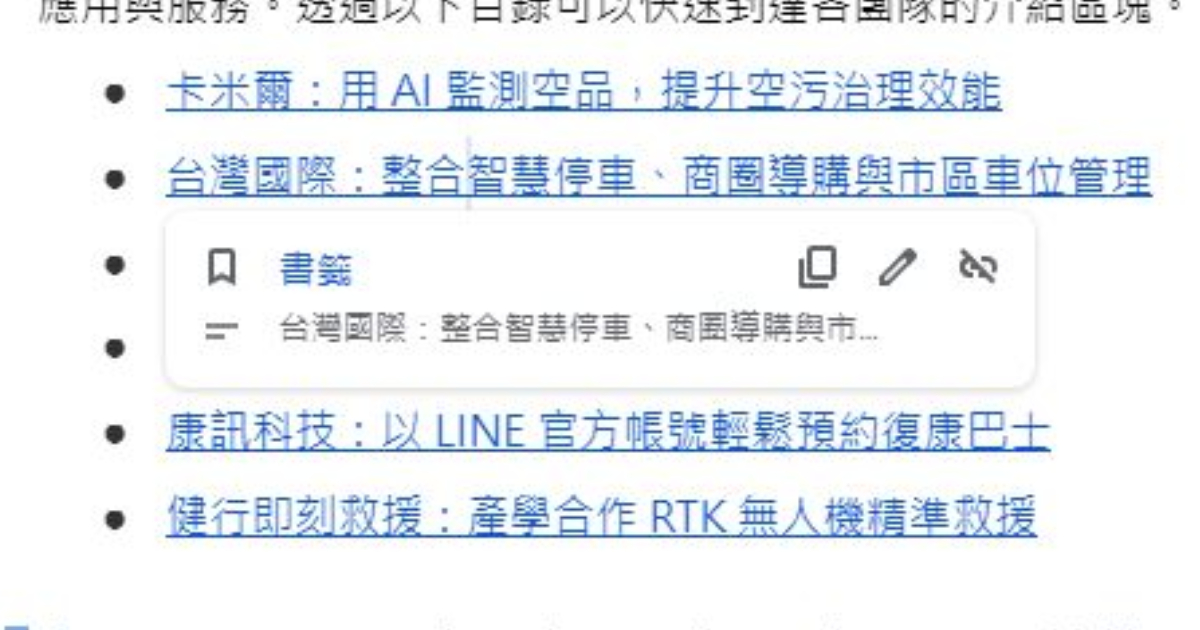
許多人在撰寫報告或作業時,有時候會將一份內容較為龐大的文件,在細分子標題,同時為了方便讀者快速找到想要了解的文章段落,便會需要在文章前面編輯目錄,點選目錄標題後即可與某段落相互連動或是引用,而在 Google文件中就能靠「書籤」功能來實現,當你點擊特定內容標題,便能自動跳到你所設定的書籤位置,不用一一翻找整個檔案。
步驟1.首先 在Google文件檔案中,把想要引用的段落內容反白,然後在功能列上點擊「插入」並選擇「書籤」。
步驟2.完成後會看到所框起來的部分前面多了一個藍色的圖示,點擊書籤圖示後,按一下「複製連結」。
步驟3.這時在大頭貼的右上角便會顯示方才留下的文字訊息。
步驟4.接著將複製的連結,加到同一篇內容想引用位置的文字中,另也可以在跨 Google文件中引用。
步驟5.設定好後,把滑鼠游標移動到已加入書籤連結的文字位置。
步驟6.點擊一下就會自動跳到預先設定的書籤位置。

本文同步刊載於PC home雜誌
歡迎加入PC home雜誌粉絲團!

請注意!留言要自負法律責任,相關案例層出不窮,請慎重發文!